
Contenuto
Se hai molti documenti importanti a cui ti riferisci spesso, ma non vuoi continuare a scavarli dallo schedario, ecco come avere tutte queste informazioni rapidamente accessibili sul tuo iPhone.
È importante conservare copie cartacee di documenti importanti, ma di solito si ottengono pile di documenti che è probabile che siano stati organizzati in uno schedario di qualche tipo. Ovviamente, gli schedari sono fatti in modo che tu possa facilmente setacciare i documenti per trovare quelli che vuoi, ma non sarebbe bello averli tutti facilmente accessibili sul tuo iPhone?
oneSafe è un'app che ti consente di archiviare i tuoi documenti personali e che funge anche da gestore di password, in modo da poter memorizzare tutte quelle password complicate da vari siti Web e persino organizzarle dall'app. Tuttavia, ci concentreremo principalmente sulla funzionalità "data vault" di oneSafe, che memorizza i tuoi documenti, foto, informazioni sulla carta di credito, informazioni sull'assicurazione e molto altro.
oneSafe è disponibile per iPhone, iPad, Android, Windows Phone e OS X. È un po 'caro, con la versione iOS che costa $ 9,99, la versione Android al prezzo di $ 5,99 e l'app OS X che costa $ 19,99 (la versione Windows Phone è libero). Tuttavia, il servizio può sincronizzare le tue informazioni su più dispositivi, così puoi accedervi da uno qualsiasi di questi dispositivi.
Esiste una versione gratuita di oneSafe, chiamata oneSafe Essentials, ma come previsto, viene fornita con funzionalità bare-bone ed è supportata dalla pubblicità.
Un data vault digitale sul tuo iPhone
Quando apri per la prima volta l'app, ti chiederà il tuo passcode personalizzato che imposti quando imposti l'app per la prima volta. Questa è la principale linea di difesa per quando qualcuno fa capolino sul tuo iPhone senza il tuo permesso. Non potranno accedere all'app senza conoscere il passcode.

Una volta entrati nell'app, verrai accolto con diversi ripiani (simile al design dell'app iBooks). Esistono diverse categorie in cui è possibile archiviare materiale, tra cui Computer, Portafoglio, Lavoro, Documento e Doppia protezione. La cosa bella di oneSafe è che puoi scegliere sottocategorie per diversi tipi di documenti, quindi se stai aggiungendo i tuoi dati assicurativi, puoi scegliere quello specifico toccando il + icona in alto a sinistra e andando a Portafogli e admin> Assicurazione e scegliendo il tipo di informazioni assicurative che stai aggiungendo.

Il Doppia protezione shelf è un tocco ben aggiunto a oneSafe, ed è uno scaffale dedicato a documenti o altre informazioni che è altamente sensibile, quindi è bloccato da una seconda password che imposti tu stesso. Quindi, se hai bisogno di accedere a questa sezione dell'app, non devi solo inserire il codice di accesso quando avvii l'app, ma devi anche inserire un'altra password per accedere a quest'area.
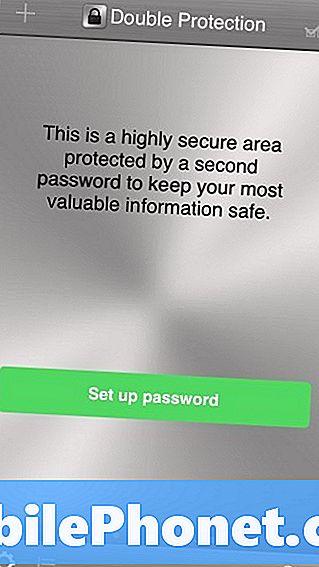
È anche possibile scattare una foto di una carta di credito o di una tessera di assicurazione per ignorare l'inserimento manuale del testo e farlo archiviare automaticamente nel caveau. Gli oggetti verranno visualizzati due di fila come miniatura, ma toccando uno si espanderà per darti un aspetto migliore. Da lì, hai ancora più opzioni tra cui scegliere.È possibile salvare un elemento nei Preferiti toccando l'icona a forma di stella o toccare l'icona Condividi per condividere in modo sicuro un elemento con un membro della famiglia o un amico fidato.
Originariamente ho scelto oneSafe semplicemente per avere un posto dove potevo accedere facilmente a tutte le mie carte bancarie, ma oneSafe può archiviare molto più di questo. È possibile utilizzarlo per memorizzare chiavi di licenza del software, numeri di carte fedeltà, numeri di targa, copia del passaporto, informazioni sul conto bancario, informazioni sulla registrazione dell'auto e altro. Può anche memorizzare le informazioni di base, comprese le informazioni di contatto e le password degli account.
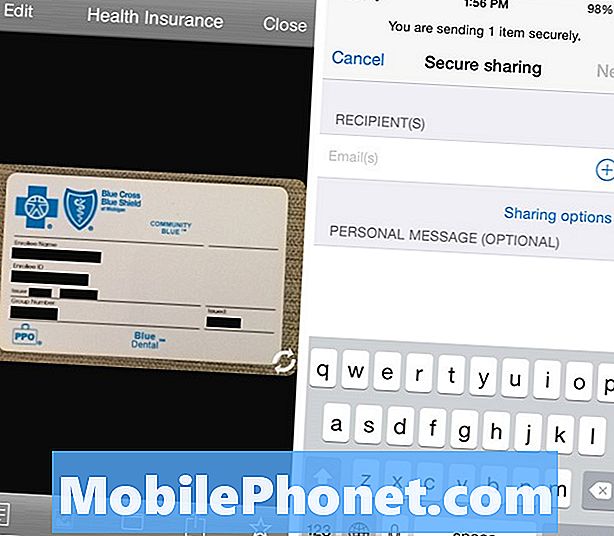
In sostanza, tutto ciò che serve per aggiungere un elemento al data vault in oneSafe è accessibile toccando il pulsante + icona nell'angolo in alto a sinistra. Da lì, puoi semplicemente scattare una foto di un documento o una scheda di qualche tipo, o inserire le informazioni manualmente scegliendo una sottocategoria e compilando le caselle di testo.
Che dire della sicurezza?
Questa è probabilmente la cosa numero uno che hai in mente in questo momento, e non ti biasimo. oneSafe ha ottenuto la certificazione dall'Ufficio di Industria e Sicurezza del Dipartimento del Commercio degli Stati Uniti e sta lavorando per ottenere di più.
Inoltre, oneSafe afferma che ogni singola informazione inserita nell'app viene archiviata localmente sul dispositivo e supportata dalla crittografia a 256 bit, che è attualmente il più alto livello di crittografia disponibile. Se si decide di sincronizzare le informazioni oneSafe su iCloud, l'app garantisce che i dati vengano crittografati per primi e gli utenti dovranno decrittografarli sul secondo dispositivo inserendo il passcode o la password prima di poterli visualizzare.
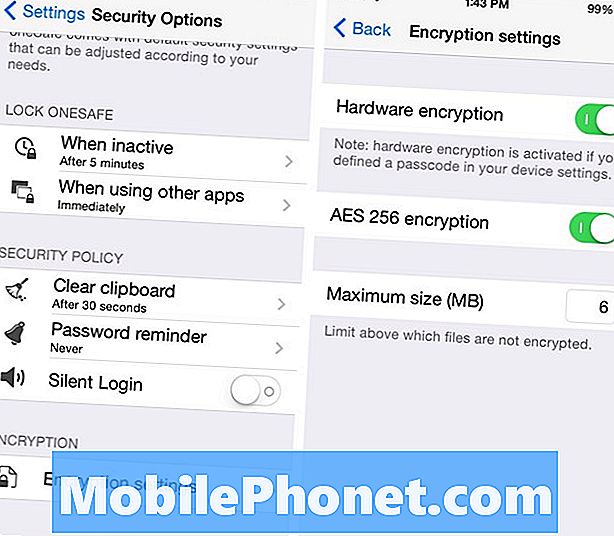
Esistono anche impostazioni che puoi abilitare che consentono all'app di autodistruggersi dopo un determinato numero di tentativi di passcode e l'app può persino farti sapere quando qualcuno tenta di penetrare in esso.
Nel complesso, non ti incolpiamo di te se non vuoi tenere tutte le tue informazioni sensibili sul tuo iPhone, perché come abbiamo visto recentemente, l'hacking sta diventando sempre più comune al giorno d'oggi, ma sembra che oneSafe sia uno di le app più sicure disponibili oggi e molti utenti si fidano del servizio con le loro informazioni personali, come visto da una valutazione 4.5 / 5 su iTunes App Store da oltre 2.700 utenti.


